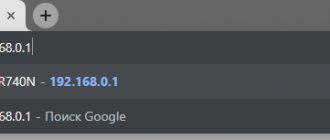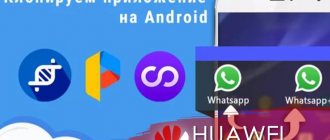Как работает NFC на Хонорах
Принцип работы модуля бесконтактной оплаты схож с технологией RFID, применяемой в банковских картах с чипом. Связь между устройствами осуществляется посредством индукции магнитного поля, а считывание и запись данных путем передачи радиосигнала на частоте 13,56 МГц. Отличительными особенностями NFC являются:
Малый радиус действия — до 10 см. Низкий уровень энергопотребления. Быстрое соединение объектов между собой (подключение занимает менее 0,01 сек.). Знания о том, как работает NFC на Huawei позволяют использовать функцию по всем направлениям.
Как привязать банковскую карту к смартфону Huawei (Honor) для платежей?
Это делается просто, при условии, что ваш смартфон со встроенным NFC-модулем и у вас карта Visa или Masterсard.
К сожалению, банковские карточки системы МИР и Maestro пока не имеют такой возможности.
Привязка пластиковой карты к смартфону для бесконтактных платежей состоит из 3 этапов:
- Включение функции NFC на смартфоне Huawei (Honor).
- Установка на смартфоне Huawei (Honor) приложения Google Pay.
- Привязка банковской карты к смартфону Huawei (Honor).
Включение функции NFC на смартфоне Huawei (Honor) – пошаговая инструкция
Порядок включения функции NFC описан в статье Как включить функцию NFC на смартфоне HUAWEI (honor)?. Для перехода к статье нажмите здесь.
Конечно, проще всего NFC включать вторым способом через Панель уведомлений, но мы опишем порядок её включения через Настройки телефона, чтобы выяснить, установлено ли на вашем смартфоне Платежное приложение для оплаты касанием.
- Запускаем приложение Настройки телефона.
- Заходим в раздел «Подключение устройства».
- Выбираем пункт «NFC».
- Включаем службу «NFC» нажатием на значок переключателя.
- Функция NFC с этого момента активирована.
- Далее свайпом поднимаем вверх нижнюю часть экрана, где расположен пункт «Оплата касанием».
- В нижней части экрана видим: «Платежное приложение по умолчанию – Не установлено».
- Далее нажимаем на пункт «Платежное приложение по умолчанию».
- На следующем экране появляется сообщение «Нет приложений оплаты».
Поэтому переходим ко 2 этапу.
В связи с тем, что ваш смартфон, выпущенный корпорацией HUAWEI, работает под управлением Операционной Системы (ОС) Android, то на ваш телефон необходимо установить приложение для электронных платежей с мобильных устройств Google Pay (от англ. Pay — платить, оплатить, рассчитаться).
До 20 февраля 2022 года приложение Google Pay носило название Android Pay.
Процесс оплаты
Для оплаты включаем модуль NFC в настройках смартфона и подносим HONOR к любому POS-терминалу. Телефон сразу открывает экран оплаты SberPay и предлагает отсканировать палец или ввести код разблокировки экрана для защиты от несанкционированного доступа к вашим деньгам. После подтверждения личности на экране устройства высвечивается сумма, подлежащая к оплате. Проверяем, повторно прикладываем смартфон к терминалу и подтверждаем тем самым операцию.
SberPay можно использовать в банкоматах, оборудованных бесконтактным считывателем, чтобы снять наличные и пополнить баланс.
Теперь для бесконтактной оплаты на смартфонах HONOR вовсе не нужны сервисы Google. Ведь есть простой и надёжный способ расчёта через NFC и приложение «Сбербанк Онлайн», которое вдобавок защищено встроенным антивирусом. Кроме того, клиентам других банков доступны иные варианты — приложения «Кошелёк» и «Яндекс.Деньги». И это хорошо, поскольку конкуренция платёжных систем заставляет компании постоянно совершенствовать свои технологии, расширять возможности и сферы применения бесконтактной оплаты, а заодно повышать качество и безопасность сервисов.
Источник
Установка на смартфоне Huawei (Honor) приложения Google Pay.
- На Главном рабочем экране запускаем приложение Google Play Маркет (виртуальный магазин пользователей оперативной системы Android). Прошу не путать с приложением Google Pay.
- В верхней строке поиска набираем латинскими буквами слово «pay» и жмём на кнопку «Поиск» внизу экрана.
- Программа сформировала список приложений со словом «Pay».
- Выбираем приложение «Google Pay».
- Войдя в раздел установки приложения Google Pay нажимаем на кнопку «установка».
- После того как телефон скачал приложение из виртуальной библиотеки приложений и установил его на ваш смартфон, вам будет предложено нажать на кнопку «Открыть».
Пока мы не будем запускать это приложение, а перейдём в открытое нами ранее приложение Настройки телефона в его раздел NFC. Для этого на Панели навигации (это нижняя строка экрана, состоящая минимум из 3 кнопок навигации) нужно нажать на кнопку «Переключение приложений» в виде квадрата.
- У вас на экране появился список открытых приложений. Нужно выбрать Настройки телефона и нажать на иконку этого приложения.
- Теперь мы вернулись на страницу «NFC» Настроек телефона. В нижней части экрана в пункте «Платежное приложение по умолчанию» появилась надпись «Google Pay».
- Нажимаем на неё.
- В разделе «Платежное приложение по умолчанию» в списке Приложения оплаты появился пункт «Google Pay».
- Мы убедились, что ваш смартфон имеет необходимое приложение для работы с банковской картой через NFC модуль телефона.
Переходим к 3 этапу.
У нас установлены все необходимые приложения, есть банковская карта, смартфон включен и разблокирован, тогда самое время перейти к привязке банковской пластиковой карты к смартфону для осуществления бесконтактных платежей с помощью смартфона.
Одно из преимуществ проведения бесконтактных платежей с помощью смартфона в том, что операция совершается очень быстро — достаточно приложить к терминалу разблокированный телефон с включенной функцией NFC.
При простом применении банковской карты без телефона вам при каждом платеже необходимо проходить подтверждение проводимой операции вводом пароля или ПИН-кода. Но так как смартфон сам имеет систему умной аутентификации (от англ. Authentication — процедура проверки подлинности) — телефон сам определяет, находится ли устройство в безопасном состоянии, и поэтому при платежах менее 1000 рублей вам не нужно дополнительно вводить пароль.
Что такое НФС
NFC -аббревиатура от английского словосочетания «near field communication», которое в переводе означает «коммуникация ближнего поля». Она позволяет обмениваться информацией устройствам, которые находят на расстоянии не более 10 сантиметров друг от друга. Данные могут быть абсолютно любыми. Однако в последнее время НФС используют преимущественно для бесконтактной оплаты.
Блок НФС состоит из двух основных элементов:
- антенна;
- чип.
Антенна необходима для передачи сигнала на нужное расстояние. А чип – для его кодирования. Оно необходимо для того, чтобы исключить возможность хищения данных карточки и последующего незаконного вывода находящихся на ней денег. Благодаря чипу НФС использует для оплаты не реквизиты счета, а токен – специальным образом сформированный код.
Сегодня блоком NFC все чаще оснащают смартфоны. Он позволяет расплачиваться с их помощью в магазинах и избавляет от необходимости постоянно носить с собой кошелек.
Еще один плюс использования технологии в том, что предназначенные для нее приложение позволяют вносить в память телефона скидочные и подарочные карты. Таким образом, их не надо постоянно носить с собой. Для использования карточки достаточно подвести штрих-код на экране гаджета к считывающему устройству.
По большей части технологию используют в среднебюджетных и топовых девайсах. Однако компания Huawei выпускает под брендом Honor устройства, которые стоят до 15 000 рублей и имеют встроенные NFC-блок.
Как привязать банковскую к телефону Huawei Honor
Для того, чтобы привязать банковскую карту к телефону Huawei Honor выполните следующие действия:
- Запускаем приложение Google Pay с Рабочего стола.
- При первом запуске приложения сразу же начинается процедура привязки банковской карточки к вашему смартфону. Поэтому нажимаем на кнопку «Начать».
- Первый этап – это сканирование лицевой стороны вашей карточки. У вас автоматически включается камера смартфона и вам нужно навести её так, чтобы карточка полностью поместилась в кадр.
- После секундной задержки, связанной со сканированием карточки и распознавания информации с неё, вы переходите на следующую страницу.
- На первой странице раздела «Добавить банковскую карточку», находится информация по результатам сканирования, а именно номер карточки, месяц и год окончания срока её действия, вид платёжной системы.
- Здесь вам нужно вручную ввести трехзначный код CVC, расположенный на обратной стороне карточки
- После этого нужно нажать на кнопку «ЕЩЁ».
- На второй странице вам нужно ввести ваше имя точно так, как оно указано на карточке. (В нашем случае вводим имя «Roman»). После этого нужно нажать на кнопку «ЕЩЁ».
- На третей странице вы должны ввести номер вашего телефона. (В нашем случае вводим номер телефона «+79000008299»). После этого нужно нажать на кнопку «ЕЩЁ».
- На четвертой странице нужно подтвердить правильность введённой информации и нажать на кнопку «СОХРАНИТЬ».
- На следующей странице вам нужно ознакомиться с «Условиями использования, установленные банком-эмитентом» карточки (в нашем случае это условия Альфа-Банка) и нажать на кнопку «Принять».
- На следующей странице с вас потребуют подтверждение данных карты, введённых ранее.
- Для получения секретного кода подтверждения нажимаем на кнопку «Продолжить».
- После этого на ваш телефон поступит СМС-сообщение с секретным кодом подтверждения.
- Введите код подтверждения и нажмите на значок «галочка» в правом нижнем углу экрана. (В нашем случае мы вводим код из СМС-сообщения «387341»).
- На этом процедура привязки банковской карточки Альфа-Банка MasterCard к вашему смартфону завершена. На экране появится сообщение «Основная карта для бесконтактной оплаты».
С этого момента вы можете оплачивать товары и услуги, просто прикладывая ваш смартфон со включенным NFC к любому терминалу бесконтактной оплаты.
Где еще ее можно применять
Применение данной технологии наблюдается во многих сферах. Выше данный вопрос уже частично затрагивался. Как уже было сказано ране, в данном случае можно выделить несколько основных сфер.
Передача данных
В первую очередь речь пойдет о передаче данных. Причем сделать это можно практически со всеми видами файлов. К примеру, пользователь может передать на другое устройство какую-либо картинку, текстовый файл или даже фильм. Единственный минус в этом случае – необходимо держать телефоны близко друг к другу. При передаче объемных файлов на это может уйти довольно много времени.
Кроме того, допускается и передача приложений. В таком случае не придется искать их в Play Маркете, достаточно активировать функцию и передать файл на другой телефон. Это же касается игр, ссылок на определенные сайты. Единственное, чем в данном случае ограничены пользователи – скорость передачи данных (а также необходимость придерживаться определенного расстояния).
Сканирование и программирование меток
Еще одна полезная функция, с которой связана технология – использование специальных меток. Это небольшие объекты, которые можно прикрепить к какой-либо поверхности либо же носить при себе (в карманах, рюкзаке). Метки автоматически сканируются телефоном, однако сначала их нужно создать.
Общий алгоритм действий выглядит следующим образом:
- Пользователь покупает метку.
- Через специальный софт производится ее настройка (то есть, прописываются действия, которые выполнит телефон при приближении к метке). В качестве примера – автоматический переход телефона в беззвучный режим.
- Метка (физический носитель) размещается там, где это нужно в соответствии с функциями, которые она будет выполнять.
К примеру, с помощью данной функции можно запрограммировать метку на перевод телефона в беззвучный режим, после чего разместить ее на рабочем столе. После этого каждый раз, когда телефон будет лежать возле метки, никто не сможет побеспокоить пользователя. В то же время, после окончания работы телефон автоматически переведется в нормальный режим.
Ответы на популярные вопросы
Какая максимальная сумма для оплаты без ввода пароля?
Бесконтактные платежи на сумму менее 1000 рублей, 30 фунтов, 25 евро, 200-300 гривен и 50 долларов проходят без запроса ввода пароля.
Есть ли NFC в Honor 10?
Да в данной модели смартфона установлен модуль бесконтактной оплаты. Так же он присутствует на модели Honor 10 Lite
Как узнать, что платежный терминал работает с NFC?
На таких терминалах обычно наклеена специальная наклейка. Также об этом можно спросить у продавцов.